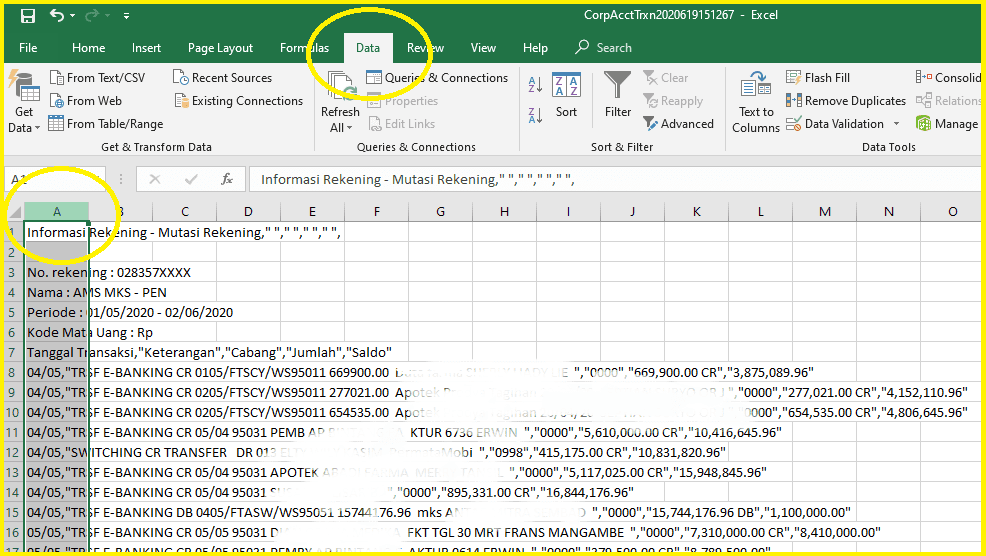Cara membuka file CSV di Microsoft Excel bisa menjadi hal yang membingungkan bagi sebagian orang, terutama bagi yang belum terbiasa mengolah data menggunakan Excel. Namun, tidak perlu khawatir karena ada beberapa cara yang bisa dilakukan untuk membuka file CSV di Excel sehingga data yang dihasilkan rapi dan mudah diproses.
Cara Membuka File CSV Supaya Tidak Berantakan
File CSV atau Comma Separated Value adalah jenis file yang berisi data numerik atau alfanumerik yang dipisahkan dengan tanda koma. File ini umumnya digunakan dalam aplikasi spreadsheet seperti Microsoft Excel atau Google Sheets. Namun, saat membuka file CSV di Excel, data seringkali terlihat berantakan dan sulit dipahami. Ini disebabkan oleh beberapa faktor, seperti pengaturan delimiter dan tipe data.
Berikut ini adalah cara membuka file CSV supaya tidak berantakan:
- Buka Microsoft Excel
- Pilih File
- Tentukan Format File CSV
Pertama-tama, buka aplikasi Microsoft Excel yang sudah terinstal di komputer atau laptop Anda.
Pilih menu File dan pilih opsi Open.
Pada jendela Open, pilih file CSV yang ingin dibuka dan kemudian tentukan format file yang akan digunakan. Biasanya, ada beberapa format file CSV yang tersedia seperti:
-
Comma Separated Value (*.csv)
Jenis format ini sering digunakan untuk file dengan delimiter koma.
-
MS-DOS CSV (*.csv)
Jenis format ini sering digunakan untuk file dengan tanda kutip ganda pada data yang berisi koma.
Setelah memilih format file CSV yang akan digunakan, pilih opsi “Delimited”. Kemudian, tentukan delimiter yang digunakan pada file CSV yang akan dibuka. Delimiter yang umum digunakan adalah koma (“,”) atau titik koma (“;”).
Setelah memilih delimiter, tentukan tipe data pada setiap kolom. Hal ini berguna untuk memastikan bahwa data yang dihasilkan dapat diproses secara benar. Misalnya, jika sebuah kolom berisi angka, maka tipe data harus diatur sebagai “Number”.
Setelah melakukan langkah-langkah di atas, maka file CSV dapat dibuka dengan rapi dan mudah diproses di Microsoft Excel.
Cara Mudah Olah File CSV Di Microsoft Excel Jadi Rapi dan Bisa di Edit
Setelah berhasil membuka file CSV di Microsoft Excel, selanjutnya adalah mengolah data agar menjadi rapi dan mudah diproses. Berikut adalah beberapa tips untuk mengolah file CSV di Excel:
- Hapus Data yang Tidak Diperlukan
- Filter Data
- Sort Data
- Format Data
- Gunakan Rumus dan Fungsi Excel
Ketika membuka file CSV di Excel, seringkali terdapat data yang tidak diperlukan seperti header atau kolom kosong. Oleh karena itu, langkah pertama yang perlu dilakukan adalah menghapus data yang tidak diperlukan. Untuk menghapus sel atau kolom, pilih sel atau kolom yang ingin dihapus dan kemudian tekan tombol “Delete”.
Salah satu cara untuk memproses data dengan lebih mudah adalah dengan menggunakan fitur filter di Excel. Fitur filter akan memungkinkan Anda untuk menyaring data berdasarkan kriteria tertentu, sehingga data yang ditampilkan akan lebih relevan dengan kebutuhan Anda. Untuk menggunakan fitur filter, pilih kolom yang ingin di-filter dan kemudian pilih opsi “Filter” di menu “Data”.
Untuk memproses data dengan lebih mudah, Anda juga dapat menggunakan fitur sort di Excel. Fitur sort akan mengurutkan data berdasarkan kriteria tertentu seperti abjad atau nilai numerik. Untuk menggunakan fitur sort, pilih kolom yang ingin di-sort dan kemudian pilih opsi “Sort” di menu “Data”.
Untuk memudahkan pembacaan data, Anda dapat melakukan format pada data seperti mengubah format tanggal atau angka, menambahkan simbol atau format lainnya. Untuk melakukan format data, pilih sel atau kolom yang ingin di-format dan kemudian pilih opsi “Format Cells” di menu “Home”.
Excel memiliki banyak fungsi dan rumus yang dapat digunakan untuk mengolah dan menganalisis data. Beberapa fungsi yang umum digunakan adalah SUM, AVERAGE, MAX, MIN, dan COUNT. Untuk menggunakan fungsi atau rumus, cukup ketikkan nama rumus atau fungsi di sel yang kosong kemudian ikuti petunjuk yang muncul.
FAQ
1. Apa itu file CSV?
File CSV atau Comma Separated Value adalah jenis file yang berisi data numerik atau alfanumerik yang dipisahkan dengan tanda koma. File ini umumnya digunakan dalam aplikasi spreadsheet seperti Microsoft Excel atau Google Sheets.
2. Bagaimana cara membuka file CSV di Microsoft Excel?
Untuk membuka file CSV di Microsoft Excel, pilih menu File dan pilih opsi Open. Kemudian, tentukan format file CSV yang akan digunakan, pilih delimiter yang digunakan pada file CSV yang akan dibuka, dan tentukan tipe data pada setiap kolom.
Video Tutorial
Berikut ini adalah video tutorial cara membuka dan mengolah file CSV di Excel: